
iTunes a été une excellente plate-forme de diffusion multimédia aux côtés de Spotify et la musique d'Apple. Ayant la capacité de stocker différentes formes de fichiers - qu'il s'agisse de chansons, de vidéos, d'émissions, de jeux, de livres audio ou de films, beaucoup aiment vraiment utiliser iTunes.
Comme mentionné, l'une des fonctionnalités les plus utilisées de cette application est sa capacité à lire et à conserver des milliers de chansons.
Cependant, iTunes utilise AAC ce qui rend un peu difficile pour les autres lecteurs multimédias d'accéder à ses fichiers. Avec cela, nous devons offrir la meilleure façon de convertir la bibliothèque iTunes en MP3 le format.
Guide des matières Partie 1 : Comparaison de l'AAC et MP3 FormatPartie 2 : La meilleure façon de convertir des chansons de la bibliothèque iTunes en MP3 FormatPartie 3 : Comment convertir la bibliothèque iTunes en MP3 Utiliser iTunes lui-mêmePartie 4: En résumé
Pour information de tous, ces fichiers au format AAC ne peuvent être lus que sur les produits Apple tels que les iPhone, iPad ou ordinateurs Mac. Si vous souhaitez que ces fichiers ou chansons soient lus sur vos gadgets non Apple ou MP3 joueurs, comme indiqué, la conversion est la clé.
Et, la plupart du temps, plusieurs personnes ont recours à un MP3 format comme format résultant. Simplement parce que MP3 est le plus adapté à presque tous les lecteurs multimédias, appareils et gadgets. Voici un comparatif des deux formats initialement évoqués.
Cconvertir la bibliothèque iTunes en MP3 sera le sujet principal de cet article, passons maintenant à la prochaine partie de cet article pour en savoir plus.
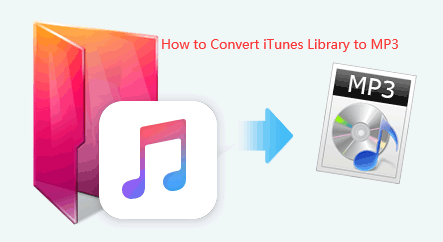
Pour pouvoir convertir la bibliothèque iTunes en MP3, la meilleure façon de procéder est d'utiliser un logiciel professionnel : le DumpMedia Apple Music Converter.
DumpMedia, étant un excellent outil offrant des convertisseurs vidéo et audio, a été d'une grande aide pour de nombreux utilisateurs de nos jours. En plus d'avoir des fonctionnalités de conversion vidéo/audio étonnantes, un Spotify Music Converter, et un téléchargeur de vidéos, il dispose également d'un Apple Music Converter qui vous permet de convertir votre musique préférée et la plus appréciée comme M4P à MP3 le format ou tout autre format que vous souhaitez être hautement jouable dans n'importe quel lecteur multimédia!
Cet outil est capable de supprimer la protection DRM et vous permet de convertir des chansons en milliers de formats disponibles. Il vous permet même écouter les chansons Apple Music téléchargées hors ligneet continuez à diffuser vos chansons même si votre abonnement est terminé! Super, non?
Voyons maintenant comment nous pouvons utiliser cela DumpMedia Apple Music Converter est un outil permettant de convertir des chansons de votre bibliothèque iTunes en MP3 format et comment il peut aider à supprimer la protection DRM des fichiers de la manière la plus rapide possible.
Examinons ces étapes en détail.
Téléchargement gratuit Téléchargement gratuit
Bien sûr, nous devons nous assurer que DumpMedia Apple Music Converter a été téléchargé et installé sur votre ordinateur personnel. Une fois installé, ouvrez et lancez le programme. Une fois le programme lancé, iTunes sera également activé. Pas besoin de vous inquiéter à ce sujet et continuez simplement le processus.
Dans le menu "Bibliothèque", cochez "Musique" et vous verrez maintenant toutes les chansons stockées sur votre bibliothèque iTunes. Pour pouvoir choisir les chansons sous un certain album que vous souhaitez télécharger et convertir, vous pouvez soit cocher les cases juste à côté de chaque chanson ou utiliser la barre de recherche pour trouver facilement les chansons que vous souhaitez télécharger.

La prochaine étape à effectuer consiste à effectuer les ajustements sur les paramètres de la sortie résultante. Vous pouvez choisir n’importe quel format parmi ceux qui seraient répertoriés. L'application prend en charge de nombreux formats sans DRM, notamment MP3.
Cela prend également en charge ceux au format AC3, M4A, M4R, AIFF, FLAC, AU et même MKA. Sélectionner l’un d’entre eux fera l’affaire. Mais dans ce cas, nous devrions convertir les chansons en MP3 format. Il faut donc choisir MP3 parmi ceux répertoriés.
L'outil vous permettra également de modifier d'autres options telles que le débit binaire et le taux d'échantillonnage. Vous pouvez également effectuer le changement de nom du fichier résultant. Dans cette étape, vous devrez également spécifier le chemin de sortie ou l'emplacement cible dans lequel le morceau ou la musique sera enregistré.

Une fois tous les ajustements souhaités pour la personnalisation ou la personnalisation terminés, l'étape finale serait désormais le processus de conversion. Vous pouvez simplement appuyer sur le bouton "Convertir" qui se trouve dans le coin inférieur droit de l'écran.

Après quelques minutes, vos chansons seront désormais converties et enfin téléchargées. Vous pouvez maintenant profiter des chansons à tout moment! De plus, parallèlement à la conversion, la protection DRM sera également supprimée au moment de la transformation du fichier.
Maintenant que vous en savez plus sur ce convertisseur génial et comment il peut vous aider avec la conversion, nous devons vous donner des informations supplémentaires.
Continuez à lire ce post.
Oui! Vous avez bien lu le sous-titre ! Vous pouvez convertir la bibliothèque iTunes en MP3 Utiliser iTunes lui-même car il possède sa fonction de conversion audio intégrée.
Un incroyable iTunes à MP3 convertisseur a été présenté dans la partie précédente de l'article car c'est la meilleure façon de faire la conversion en même temps que la suppression de la protection DRM (Digital Rights Management).
Cependant, si vous avez des ressources limitées et souhaitez utiliser gratuitement certaines applications et que vous souhaitez toujours procéder à la conversion, cela pourrait être une option pour vous. Vous auriez juste quelques limitations telles que le nombre du format de sortie possible et la qualité du fichier résultant.
Au cas où vous voudriez savoir comment faire, voici un guide simple pour vous.
Bien entendu, la première chose à faire est de rechercher votre application iTunes et de la lancer. Une fois ouvert, dirigez-vous vers l’option des paramètres. Cochez le bouton « Préférences » puis « Général » suivi de « Paramètres d'importation » et enfin «MP3 Encodeur ».
Lors de la première étape, vous devrez maintenant rechercher les chansons que vous souhaitez convertir. Vous pouvez le faire en vérifiant manuellement toutes les chansons ou en utilisant la barre de recherche pour une recherche plus facile. Une fois que les chansons ont été vues, cochez la case à côté de chaque chanson.
Une fois les chansons sélectionnées et mises en surbrillance en conséquence, la prochaine chose à faire est de se diriger vers le menu « Fichier » qui est situé dans la partie supérieure de l'écran et d'appuyer sur « Convertir ». Une fois coché, vous devrez cliquer sur le bouton « Créer MP3 version » pour commencer immédiatement le processus de conversion.

Les étapes à effectuer sont en fait trop faciles et simples. Si vous souhaitez recourir à cette méthode, la décision vous appartiendra toujours. Vous devez simplement garder à l'esprit que cela a certaines limites si vous continuez.
Cet article avait discuté de la meilleure façon de convertir la bibliothèque iTunes en MP3 format. La meilleure recommandation est bien sûr d'utiliser DumpMedia Convertisseur de musique Apple.
Vous pouvez toujours utiliser iTunes pour la conversion audio, cependant, il existe certaines limitations et inconvénients que vous devez prendre en considération, notamment le nombre de formats résultants possibles, la qualité du fichier à convertir et la restriction selon laquelle cela ne peut que être utilisé pour les fichiers audio.
Avez-vous déjà rencontré ce problème? Pourquoi ne pas utiliser DumpMedia Apple Music Converter pour résoudre ce problème? Avez-vous d'autres recommandations en tête? Pourquoi ne pas le partager? Assurez-vous de laisser vos commentaires ci-dessous!
